为了使客户和项目团队成员能够更简单的阅读项目计划,你可以选择从项目场景中生成一个UML序列图,将计划的序列图进行可视化。在本教程中,我们将尝试编写一个简单的用户故事,然后生成它的序列图。
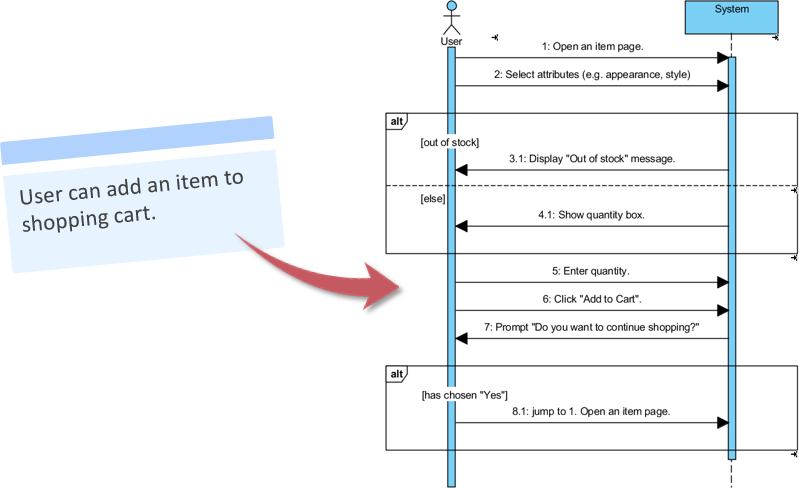
编写用户故事的场景
1. 使用Visual Paradigm创建一个新的项目。从应用工具栏中选择Project > New。
2. 在New Project窗口,输入Online Shopping作为项目名称。点击Create Blank Project按钮。
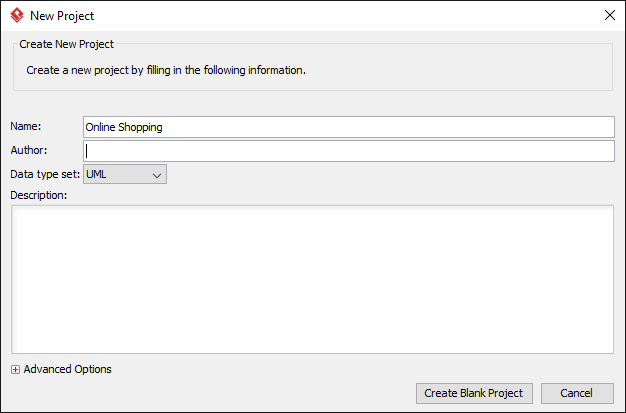
3. 打开UeXceler的User Story页面。如果你当前没有开启UeXceler,可以先从应用工具栏中选择UeXceler > UeXceler,然后打开User Story页面。

4. 创建一个普通的用户故事。点击Add a feature that can...然后输入User can add an item to shopping cart.作为名字。
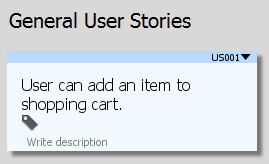
5. 双击用户故事并打开。
6. 打开Scenario页面。

7. 输入计划步骤来完成该用户故事。点击第一步,输入Open an item page。

8. 点击回车键,然后输入第二步:Select attributes (e.g. appearance, style)。

9. 当用户选择的东西仍可供购买时会显示数量框。让我们为这个逻辑写一个if-then-else语句。敲击回车来到第三步。然后,点击CTRL+空格来触发Statement Control列表。
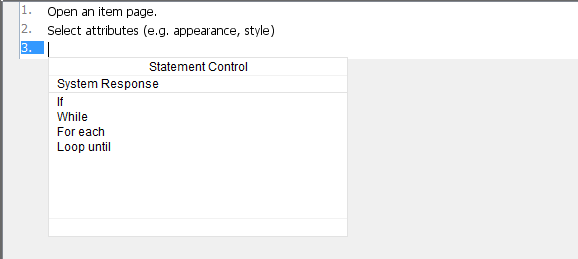
10. 从Statement Control列表中选择If。
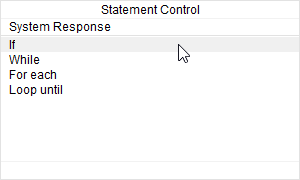
11. 输入out of stock。
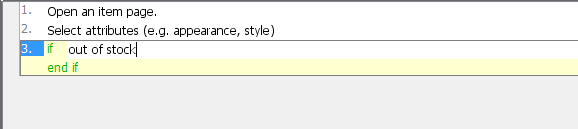
12. 让我们假定系统可以显示出 "out of stock(缺货)"的消息。按回车键进入if条件,然后再次点击CTRL+空格。
13. 这一步是系统执行的。让我们创建一个系统响应。从Statement Control列表中选择System Response。
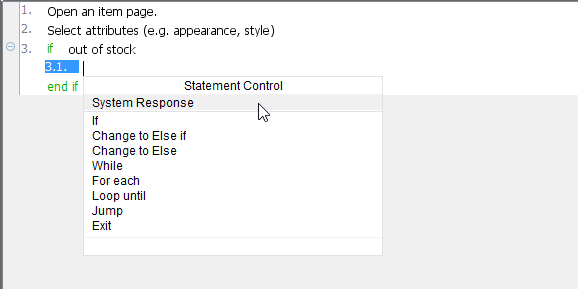
14. 输入Display "Out of stock" message..
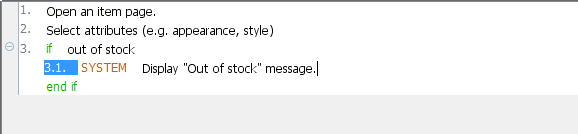
15. 数量框将会显示在else的情形中。现在敲击回车键和CTRL+空格键来触发Statement Control列表。
16. 从Statement Control列表中选择Change to Else。
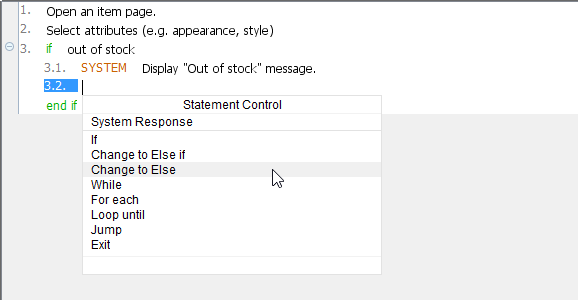
17. 点击回车键。
18. 通过点击CTRL+空格键来触发Statement Control列表,从列表中选择System Response,然后输入Show quantity box..
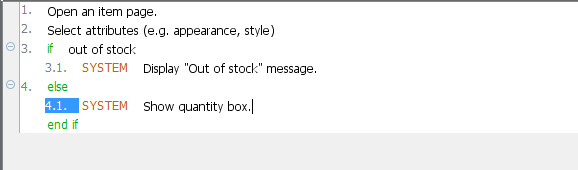
19. 点击Down键跳转到end if。然后点击回车键来到步骤五。
20. 顾客然后会输入数量然后将它添加到购物车中去。输入Enter quantity然后点击Click "Add to Cart",作为相应的第五步和第六步。
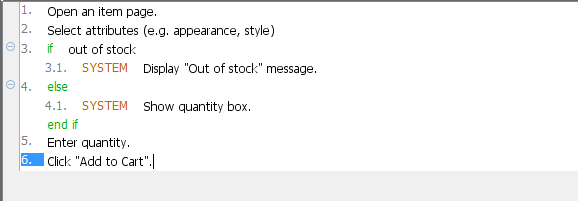
21. 一旦订单添加到购物车以后,系统会提示顾客是否继续购买。使用回车键创建一个新的步骤,输入系统的响应Prompt "Do you want to continue shopping?" 来作为第七步。
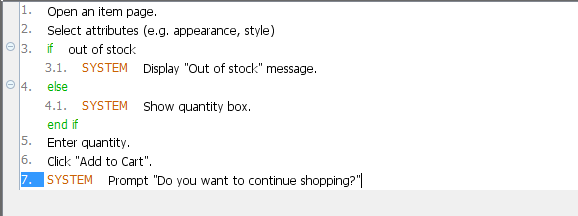
22. 如果顾客选择"Yes",系统将会重新打开一个新的订单页面。使用Statement Control列表添加if - has chosen "Yes".
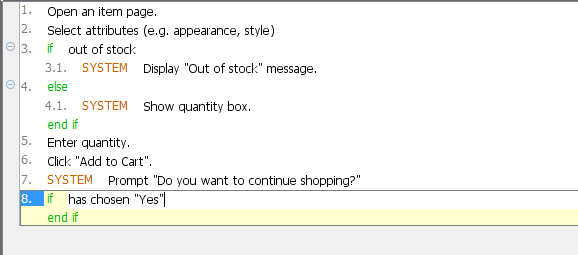
23. 点击回车键进入If条件。点击CTRL+空格来触发Statement Control列表。这一次选择Jump。
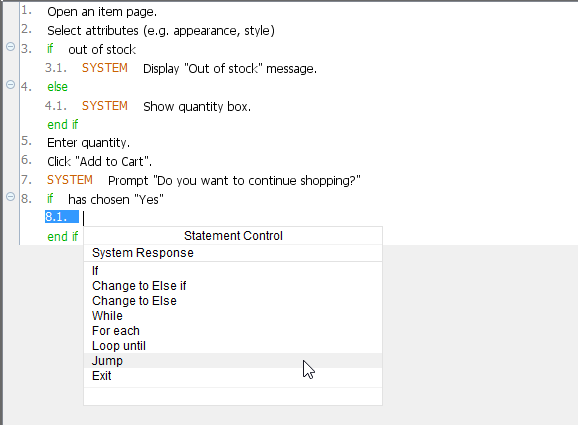
24. 点击第一步旁边的小箭头设置跳转回到第一步。
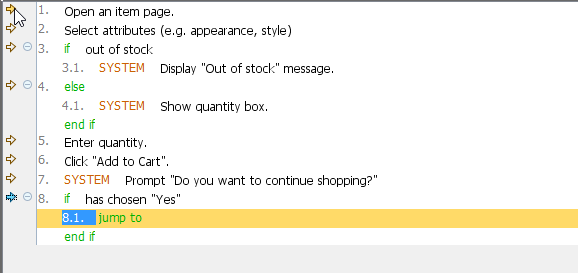
从用户故事生成序列图
我们已经完成了情景的创建。让我们生成一个它的UML序列图。从工具栏中选择Synchronize to Diagram > Synchronize to Sequence Diagram。
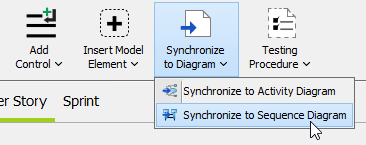
一秒钟后这个情景的UML序列图就生成好了。
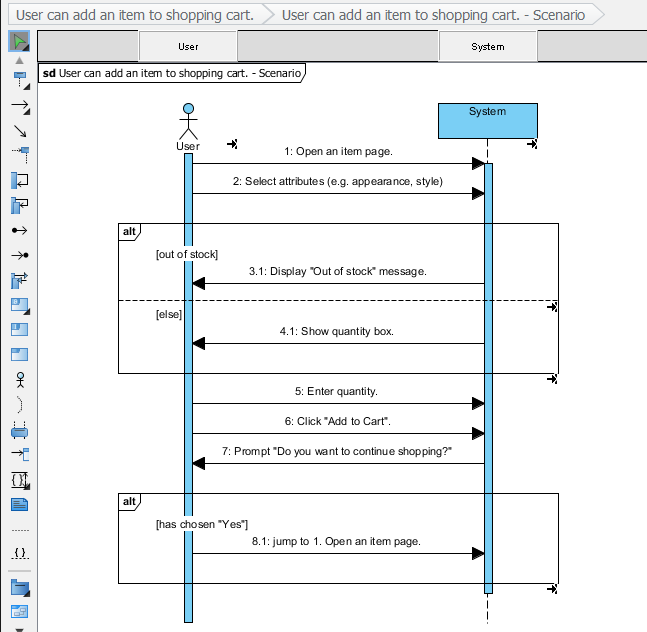
如果有需要,可点击Ctrl+Tab键回到用户故事。
本文翻译自visual-paradigm.com